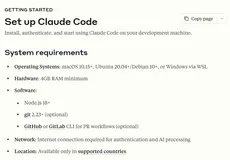1. 下载Node.js官方Windows版程序:http://nodejs.org/#download
从0.6.1开始,Node.js在Windows平台上提供了两种安装方式,一是.MSI安装文件,另外还有一个.EXE可执行文件。
我选择了.EXE文件。因为.MSI安装文件除了将node.exe复制到C:\Program File (x86)\目录中及修改系统Path之外,没发现还有其他作用。
我使用的版本为0.6.2: http://nodejs.org/dist/v0.6.2/node.exe
2. 创建D:\nodejs目录,并将node.exe保存在这个目录中。并将"D:\nodejs"加入系统环境变量PATH中,便于在任意位置执行node应用。
3. 下载npm源代码:https://github.com/isaacs/npm/tags 这里需要注意一下,在写这篇文章时npm最新版本为1.0.106,但是这个最新版本及1.0.105在Windows平台下都有问题。所以我选择了安装1.0.104版本:https://github.com/isaacs/npm/zipball/v1.0.104
4. 将npm源代码解压到D:\npmjs目录中。在命令提示符窗口中执行下面的操作,完成npm的安装:
D:\>cd npmjs
D:\npmjs>node cli.js install -gf
另外:
node cli.js install npm -gf //可以安装最新版的NPM
node cli.js install npm@1.0.105 -gf //可以安装指定版本的NPM
上面两种方法都是通过网络从代码库中下载并安装,但是代码库一般只保留最近的两个版本。
5. NPM安装完成后,将"D:\nodejs\node_modules"加入系统环境变量NODE_PATH中。
6. 安装express:
npm install express -g //安装最新版express
npm install express@2.5.0 //安装指定版本express
npm remove express -g //删除express
更多npm使用方法,请参考npm官方网站:http://npmjs.org
至此部署完成。
D:\>node -vv0.6.2D:\>npm -v1.0.104D:\>express -v2.5.1D:\>express hello //创建exrpess项目D:\>cd helloD:\hello>node app.js //启动
在浏览器中打开:http://localhost:3000,查看结果。
安装NPM
NPM的全称是Node Package Manager,如果你熟悉ruby的gem,Python的PyPL、setuptools,PHP的pear,那么你就知道NPM的作用是什么了。没错,它就是Nodejs的包管理器。Nodejs自身提供了基本的模块。但是在这些基本模块上开发实际应用需要较多的工作。所幸的是笔者执笔此文的时候NPM上已经有了5112个Nodejs库或框架,这些库从各个方面可以帮助Nodejs的开发者完成较为复杂的应用。这些库的数量和活跃也从侧面反映出Nodejs社区的发展是十分神速和活跃的。下面我将介绍安装NPM和通过NPM安装Nodejs的第三方库,以及在大陆的网络环境下,如何更好的利用NPM。
Unix/Linux下安装NPM
就像NPM的官网(http://npmjs.org/)上介绍的那样,安装NPM仅仅是一行命令的事情:
curl http://npmjs.org/install.sh | sh
这里详解一下这句命令的意思,curl http://npmjs.org/install.sh是通过curl命令获取这个安装shell脚本,按后通过管道符| 将获取的脚本交由sh命令来执行。这里如果没有权限会安装不成功,需要加上sudo来确保权限:
curl http://npmjs.org/install.sh | sudo sh
安装成功后执行npm命令,会得到一下的提示:
<PRE>Usage: npm <command> where <command> is one of: adduser, apihelp, author, bin, bugs, c, cache, completion, config, deprecate, docs, edit, explore, faq, find, get, help, help-search, home, i, info, init, install, la, link, list, ll, ln, ls, outdated, owner, pack, prefix, prune, publish, r, rb, rebuild, remove, restart, rm, root, run-script, s, se, search, set, show, star, start, stop, submodule, tag, test, un, uninstall, unlink, unpublish, unstar, up, update, version, view, whoami </PRE>
我们以underscore为例,来展示下通过npm安装第三方包的过程。
npm install underscore
返回:
underscore@1.2.2 ./node_modules/underscore
由于一些特殊的网络环境,直接通过npm install命令安装第三方库的时候,经常会出现卡死的状态。幸运的是国内CNode社区的@fire9同学利用空余时间搭建了一个镜像的NPM资源库,服务器架设在日本,可以绕过某些不必要的网络问题。你可以通过以下这条命令来安装第三方库:
npm --registry "http://npm.hacknodejs.com/" install underscore
如果你想将它设为默认的资源库,运行下面这条命令即可:
npm config set registry "http://npm.hacknodejs.com/"
设置之后每次安装时就可以不用带上—registry参数。值得一提的是还有另一个镜像可用,该镜像地址是http://registry.npmjs.vitecho.com,如需使用,替换上面两行命令的地址即可。
Windows下安装NPM
由于Nodejs最初在Linux开发下的历史原因,导致NPM一开始也不支持Windows环境,但是随着Nodejs成功移植到到Windows平台,NPM在Windows下的需求亦是日渐增加。下面开始Windows下的NPM之旅吧。
安装GIT工具
由于github网站不支持直接下载打包了所有submodule的源码包,所以需要通过git工具来签出所有的源码。从http://code.google.com/p/msysgit/downloads/list,可以下载到msysgit这个Windows平台下的git客户端工具(最新版本文件为Git-1.7.7.1-preview20111027.exe)。在下载之后双击安装。
下载NPM源码
打开命令行工具(CMD),执行以下命令,可以通过msysgit签出NPM的所有源码和依赖代码并安装npm。
git clone --recursive git://github.com/isaacs/npm.git cd npm node cli.js install npm -gf
在执行这段代码之前,请确保node.exe是跟通过node.msi的方式安装的,或者在PATH环境变量中。这段命令也会将npm加入到PATH环境变量中去,之后可以随处执行npm命令。如果安装中遇到权限方面的错误,请确保cmd命令行工具是通过管理员身份运行的。安装成功后,执行以下命令:
npm install underscore
返回:
underscore@1.2.2 ./node_modules/underscore
如此,Windows平台下的NPM安装完毕。如果遭遇网络问题无法安装,请参照Linux下的NPM命令,添加镜像地址。
本文转自艾伦 Aaron博客园博客,原文链接:http://www.cnblogs.com/aaronjs/p/3617494.html,如需转载请自行联系原作者